Procedimientos para directivas de direcciones de correo electrónico en Exchange Server
Las directivas de direcciones de correo electrónico asignan direcciones de correo electrónico a los destinatarios de su organización de Exchange. Use el Centro de administración de Exchange (EAC) o el Shell de administración de Exchange para configurar directivas de direcciones de correo electrónico en Exchange Server.
Para obtener más información sobre las directivas de direcciones de correo electrónico, consulte Directivas de direcciones de correo electrónico en Exchange Server.
¿Qué necesita saber antes de comenzar?
Tiempo estimado para completar cada procedimiento: 5 minutos.
Deberá tener permisos asignados para poder llevar a cabo estos procedimientos. Para ver qué permisos necesita, consulte la entrada "Directivas de direcciones de correo electrónico" en el tema Direcciones de correo electrónico y libretas de direcciones en Exchange Server .
Los procedimientos que se indican en este tema se centran principalmente en las direcciones de correo electrónico SMTP de las directivas de direcciones de correo electrónico, pero también hay disponibles otros tipos de dirección. Para obtener más información, vea Tipos de direcciones.
Antes de usar un dominio SMTP en una directiva de direcciones de correo electrónico, necesita configurar el dominio como un dominio aceptado (en concreto, un dominio autoritativo o un dominio de retransmisión interno). Para obtener más información, vea Dominios aceptados en Exchange Server.
Para obtener información sobre cómo abrir el Shell de administración de Exchange en su organización de Exchange local, consulte Open the Exchange Management Shell.
Para obtener información acerca de los métodos abreviados de teclado aplicables a los procedimientos de este tema, consulte Métodos abreviados de teclado en el Centro de administración de Exchange.
Sugerencia
¿Problemas? Solicite ayuda en los foros de Exchange. Visite el foro en: Exchange Server.
Crear directivas de direcciones de correo electrónico
Después de crear una directiva de direcciones de correo electrónico, necesita aplicar la directiva a los destinatarios. Para obtener más información, vea la sección Aplicar directivas de direcciones de correo electrónico a los destinatarios en este tema.
Usar el EAC para crear directivas de direcciones de correo electrónico
En el EAC, vaya a Directivasdedirección de correo electrónico de flujo > de correo y, a continuación, haga clic en el

En la ventana Nueva directiva de direcciones de correo electrónico, configure las opciones siguientes:
Nombre de la directiva: escriba un nombre único y descriptivo para la directiva.
Formato de dirección de correo electrónico: haga clic en Agregar (
 para configurar una plantilla de dirección de correo electrónico. Después de agregar la primera plantilla para definir la dirección de correo electrónico SMTP principal, puede agregar plantillas adicionales para las direcciones de correo electrónico de proxy (SMTP o de otro modo), o bien puede hacer clic en Editar (
para configurar una plantilla de dirección de correo electrónico. Después de agregar la primera plantilla para definir la dirección de correo electrónico SMTP principal, puede agregar plantillas adicionales para las direcciones de correo electrónico de proxy (SMTP o de otro modo), o bien puede hacer clic en Editar ( ) para modificar una plantilla existente. Para obtener información sobre las opciones de configuración disponibles, vea la sección Ventana Formato de dirección de correo electrónico en el EAC en este tema.
) para modificar una plantilla existente. Para obtener información sobre las opciones de configuración disponibles, vea la sección Ventana Formato de dirección de correo electrónico en el EAC en este tema.También puede hacer clic en Quitar (
 ) para eliminar las plantillas existentes.
) para eliminar las plantillas existentes.
Notas:
La primera plantilla de direcciones de correo electrónico SMTP que cree aquí define la dirección de correo electrónico SMTP principal (Reply-To:). Esta plantilla tiene el valor Tipo establecido en SMTP (en negrita y en mayúsculas), mientras que otras plantillas SMTP para direcciones de proxy tienen el valor Tipo establecido en smtp (sin negrita y en minúsculas).
No se puede eliminar la plantilla de direcciones de correo electrónico que define la dirección de correo electrónico SMTP principal de la directiva. En su lugar, puede agregar o modificar otra plantilla, configurarla como la dirección de correo electrónico principal y, después, eliminar la plantilla original.
Ejecutar esta directiva en esta secuencia con otras directivas: el valor que puede seleccionar aquí depende del número de directivas de direcciones de correo electrónico haya creado de forma manual. Por ejemplo, para la primera directiva de direcciones de correo electrónico que cree, el único valor disponible es 1. Si crea otra directiva, podrá seleccionar 1 o 2. Recuerde que la primera directiva de direcciones de correo electrónico que identifica a un destinatario configurará las direcciones de correo electrónico del destinatario. Se omitirán el resto de las directivas, incluso si no se aplica la primera directiva y no puede configurar las direcciones de correo electrónico del destinatario.
Para obtener información sobre los filtros de destinatarios que están disponibles aquí, vea la sección Filtros de destinatarios en el EAC en este tema.
Cuando termine, haga clic en Guardar. Verá un mensaje de advertencia que le indicará que haga clic en Aplicar en el panel de detalles para aplicar la directiva a los destinatarios. Para obtener más información, vea la sección Aplicar directivas de direcciones de correo electrónico a destinatarios en este tema.
Usar el Shell de administración de Exchange para crear directivas de direcciones de correo electrónico
Una directiva de direcciones de correo electrónico en el Shell de administración de Exchange necesita un filtro de destinatarios y una o más plantillas de direcciones de correo electrónico. Para obtener información sobre los filtros de destinatarios, vea la sección Filtros de destinatarios en el Shell de administración de Exchange en este tema.
Las plantillas de dirección de correo electrónico usan la sintaxis <Type>:<AddressFormat>:
<Type>: un tipo de dirección de correo electrónico válido como se describe en Tipos de dirección. Por ejemplo,SMTPpara la dirección de correo electrónico principal ysmtppara las direcciones proxy.<AddressFormat>: para las direcciones de correo electrónico SMTP, un dominio o subdominio configurado como dominio aceptado (retransmisión autoritativa o interna) y variables válidas y caracteres de texto ASCII, como se describe en Formatos de dirección. Por ejemplo:<alias>@contoso.comrequiere el valor%m@contoso.comy<firstname>.<lastname>@contoso.comrequiere el valor%g.%s@contoso.com.
Para crear una directiva de direcciones de correo electrónico, use la sintaxis siguiente:
New-EmailAddressPolicy -Name "<Policy Name>" <Precanned recipient filter | Custom recipient filter> [-RecipientContainer <OrganizationalUnit>] [-Priority <AllowedInteger>] -EnabledEmailAddressTemplates "SMTP:<PrimaryEmailAddressFormat>","smtp:<ProxyEmailAddress1>","smtp:<ProxyEmailAddress2>"...
En este ejemplo se crea una directiva de direcciones de correo electrónico con un filtro de destinatarios predefinido:
Nombre: Oficinas del sudeste
Filtro de destinatario predefinido: todos los usuarios con buzones en los que el valor del estado o provincia es GA, AL o LA (Georgia, Alabama o Louisiana).
Dirección de correo electrónico SMTP principal:
<last name>.<first two letters of the first name>@contoso.comDirecciones de correo electrónico de proxy adicionales:
<last name>.<first two letters of the first name>@contoso.netPrioridad: n+1, donde n es el número de directivas de dirección de correo electrónico creadas manualmente que ya existen (no usamos el parámetro Priority y el valor predeterminado es n+1). Recuerde que la primera directiva de direcciones de correo electrónico que identifica a un destinatario configurará las direcciones de correo electrónico del destinatario. Se omitirán el resto de las directivas, incluso si no se aplica la primera directiva y no puede configurar las direcciones de correo electrónico del destinatario.
New-EmailAddressPolicy -Name "Southeast Offices" -IncludedRecipients MailboxUsers -ConditionalStateorProvince "GA","AL","LA" -EnabledEmailAddressTemplates "SMTP:%s%2g@southeast.contoso.com","smtp:%s%2g@southeast.contoso.net"
En este ejemplo se crea una directiva de direcciones de correo electrónico con un filtro de destinatarios personalizado:
Nombre: Ejecutivos del noroeste
Filtro de destinatario personalizado: todos los usuarios con buzones en los que el valor de Título contiene Director o Administrador, y el valor de Estado o provincia es WA, OR o ID (Washington, Oregón o Idaho).
Dirección de correo electrónico SMTP principal:
<first two letters of the first name><last name>@contoso.comDirecciones de correo electrónico de proxy adicionales: Ninguna
Prioridad: 2
New-EmailAddressPolicy -Name "Northwest Executives" -RecipientFilter "(RecipientType -eq 'UserMailbox') -and (Title -like '*Director*' -or Title -like '*Manager*') -and (StateOrProvince -eq 'WA' -or StateOrProvince -eq 'OR' -or StateOrProvince -eq 'ID')" -EnabledEmailAddressTemplates "SMTP:%2g%s@contoso.com" -Priority 2
Notas:
Normalmente, se usa el parámetro EnabledEmailAddressTemplates para definir la dirección de correo electrónico SMTP principal y una o varias direcciones proxy (SMTP o de otro modo). Sin embargo, si solo va a definir la dirección de correo electrónico SMTP principal y ninguna dirección de proxy adicional, puede usar el parámetro EnabledPrimarySMTPAddressTemplate en su lugar. Este parámetro no requiere el
SMTP:prefijo y no puede usar este parámetro con el parámetro EnabledEmailAddressTemplates .El parámetro EnabledEmailAddressTemplates requiere al menos una plantilla con el
<Type>valorSMTP(para definir la dirección de correo electrónico SMTP principal). Después de eso, si no incluye un<Type>prefijo para una plantilla, se supone que el valorsmtp(una dirección de proxy SMTP).
Para obtener información detallada acerca de la sintaxis y los parámetros, consulte New-EmailAddressPolicy.
¿Cómo saber si el proceso se ha completado correctamente?
Para comprobar que creó correctamente una directiva de direcciones de correo electrónico, siga uno de los procedimientos siguientes:
En el EAC, vaya a Directivasdedirección de correo electrónico de flujo > de correo, compruebe que la directiva aparece y los detalles son correctos. Seleccione la directiva y haga clic en Editar (
 Para ver los detalles que no se muestran en la vista de lista.
Para ver los detalles que no se muestran en la vista de lista.En el Shell de administración de Exchange, ejecute el comando siguiente para comprobar los valores de propiedades:
Get-EmailAddressPolicy | Format-List Name,Priority,Enabled*,RecipientFilterType,RecipientContainer,RecipientFilter,IncludedRecipients,Conditional*
Modificar directivas de direcciones de correo electrónico
Para la directiva de direcciones de correo electrónico predeterminada, no se puede modificar el nombre, la prioridad o la configuración de filtros de destinatarios. Solo se pueden modificar las plantillas de direcciones de correo electrónico.
Después de modificar una directiva de direcciones de correo electrónico, necesita aplicar la directiva a los destinatarios. Para obtener más información, vea la sección Aplicar directivas de direcciones de correo electrónico a destinatarios en este tema.
Si creó una directiva de direcciones de correo electrónico en el Shell de administración de Exchange que usa un filtro de destinatarios personalizado, no podrá modificar el filtro de destinatarios en el EAC. Tiene que usar el Shell de administración de Exchange.
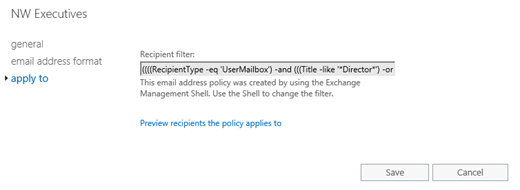
No puede usar el EAC o el Shell de administración de Exchange para reemplazar un filtro de destinatarios personalizado con un filtro de destinatarios predefinido (o viceversa) en una directiva de direcciones de correo electrónico existente.
Modificar directivas de direcciones de correo electrónico en el EAC
Están disponibles las mismas opciones de configuración que cuando creó la directiva, aunque ahora se encuentran en pestañas separadas.
En el EAC, vaya a Directivasdedirección de correo electrónico de flujo > de correo, seleccione la directiva de la lista y, a continuación, haga clic en Editar (

Configure las opciones de las pestañas siguientes:
General
Nombre de la directiva Un nombre descriptivo y único para la directiva.
Ejecutar esta directiva en esta secuencia con otras directivas: recuerde que la primera directiva de direcciones de correo electrónico que identifica a un destinatario configurará las direcciones de correo electrónico del destinatario. Se omitirán el resto de las directivas, incluso si no se aplica la primera directiva y no puede configurar las direcciones de correo electrónico del destinatario.
Formato de dirección de correo electrónico: para obtener más información sobre la configuración que está disponible al hacer clic en Agregar (
 o Editar (
o Editar ( ), consulte la ventana Formato de dirección de correo electrónico en la sección EAC de este tema.
), consulte la ventana Formato de dirección de correo electrónico en la sección EAC de este tema.También puede hacer clic en Quitar (
 ) para eliminar las plantillas de direcciones de correo electrónico existentes.
) para eliminar las plantillas de direcciones de correo electrónico existentes.
Notas:
El valor de Tipo establecido en SMTP (en negrita y en mayúsculas) indica la dirección de correo electrónico SMTP principal, mientras que el valor smtp (sin negrita y en minúsculas) indica una dirección de proxy.
No se puede eliminar la plantilla de direcciones de correo electrónico que define la dirección de correo electrónico SMTP principal de la directiva. En su lugar, puede agregar o modificar otra plantilla, configurarla para definir la dirección de correo electrónico principal y, después, eliminar la plantilla original.
Aplicar a: para obtener más información sobre los filtros de destinatario que están disponibles aquí, consulte los filtros de destinatarios en la sección EAC de este tema.
Nota: Incluso si configuró un filtro de destinatarios personalizado en el Shell de administración de Exchange, aquí podrá seleccionar la opción Vista previa de destinatarios a los que se aplica la directiva.
Cuando termine, haga clic en Guardar. Verá un mensaje de advertencia que le indicará que haga clic en Aplicar en el panel de detalles para aplicar la directiva a los destinatarios. Para obtener más información, vea la sección Aplicar directivas de direcciones de correo electrónico a destinatarios en este tema.
Modificar las directivas de direcciones de correo electrónico en el Shell de administración de Exchange
Están disponibles las mismas opciones de configuración básica que cuando creó la directiva. Para obtener más información, vea la sección Usar el Shell de administración de Exchange para crear directivas de direcciones de correo electrónico en este tema.
Para modificar una plantilla de direcciones de correo electrónico existente, use la sintaxis siguiente:
Set-EmailAddressPolicy -Identity <EmailAdressPolicyIdentity> [-Name <Name>] [<Precanned recipient filter | Custom recipient filter>] [-RecipientContainer <OrganizationalUnit>] [-Priority <AllowedInteger>] [-EnabledEmailAddressTemplates <"Type1:AddressFormat1","Type2:AddressFormat2"...] [-DisabledEmailAddressTemplates <"Type1:AddressFormat1","Type2:AddressFormat2"... | $null>]
Al modificar los valores de parámetro condicional , puede usar la sintaxis siguiente para agregar o quitar valores sin afectar a otros valores existentes: @{Add="<Value1>","<Value2>"...; Remove="<Value1>","<Value2>"...}.
En este ejemplo se modifica la directiva de direcciones de correo electrónico existente denominada "Ejecutivos del sureste" al agregar el valor de Estado o provincia TX (Texas) al filtro de destinatarios predefinido.
Set-EmailAddressPolicy -Identity "Southeast Executives" -ConditionalStateOrProvince @{Add="TX"}
El parámetro DisabledEmailAddressTemplates especifica plantillas de dirección de correo electrónico inactivas que ya no se usan en la directiva y usa la misma sintaxis que el parámetro EnabledEmailAddressTemplates (excepto que DisabledEmailAddressTemplates no puede contener una dirección de correo electrónico SMTP principal). Normalmente, esta propiedad solo se rellena si migró desde una versión anterior de Exchange. Pero, si se especifica un dominio en esta propiedad, no podrá quitar el dominio aceptado correspondiente.
En este ejemplo se borran las plantillas de direcciones de correo electrónico deshabilitadas de la directiva de direcciones de correo electrónico denominada "Ejecutivos de Contoso".
Set-EmailAddressPolicy -Identity "Contoso Executives" -DisabledEmailAddressTemplates $null
Para obtener información detallada acerca de la sintaxis y los parámetros, consulte Set-EmailAddressPolicy.
¿Cómo saber si el proceso se ha completado correctamente?
Para comprobar que modificó correctamente una directiva de direcciones de correo electrónico, siga uno de estos procedimientos:
En el EAC, vaya a Directivasdedirección de correo electrónico de flujo > de correo y compruebe que las propiedades son correctas. Seleccione la directiva y haga clic en Editar (
 ) para ver las propiedades que no se muestran en la vista de lista.
) para ver las propiedades que no se muestran en la vista de lista.En el Shell de administración de Exchange, ejecute el comando siguiente para comprobar los valores de propiedades:
Get-EmailAddressPolicy | Format-List Name,Priority,*Template*,RecipientFilterType,RecipientContainer,RecipientFilter,IncludedRecipientsConditional*
Aplicar directivas de direcciones de correo electrónico a destinatarios
Después de crear o modificar una directiva de direcciones de correo electrónico en el EAC o en el Shell de administración de Exchange, necesita aplicar la directiva a los destinatarios afectados.
Si la directiva afecta a más de 3000 destinatarios, le recomendamos que use el Shell de administración de Exchange. Las actualizaciones de los destinatarios tardarán un tiempo prolongado y no le permitirán usar la sesión del EAC hasta que se completen.
Si la directiva afecta a menos de 3000 destinatarios, puede usar el EAC.
Usar el EAC para aplicar directivas de direcciones de correo electrónico a destinatarios
En el EAC, vaya a Directivas dedirección de correo electrónicode flujo> de correo.
Seleccione la directiva de direcciones de correo electrónico que quiera aplicar (una directiva tiene el valor Estado establecido en Sin aplicar).
En el panel de detalles, haga clic en Aplicar.
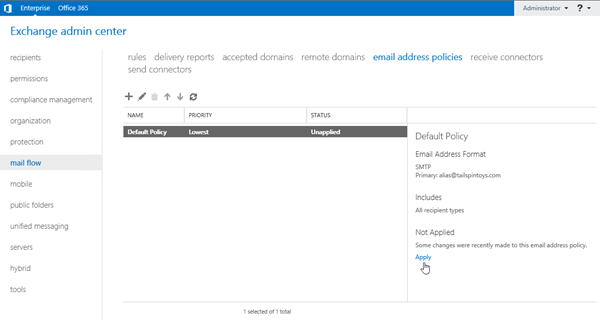
Después de hacer clic en Aplicar, se mostrará un mensaje de advertencia. Haga clic en Sí para aplicar la directiva con el EAC. Una barra de progreso le permite supervisar el proceso de actualización de destinatarios. Cuando se completen las actualizaciones, haga clic en Cerrar.
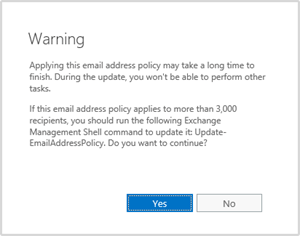
Usar el Shell de administración de Exchange para aplicar directivas de direcciones de correo electrónico a destinatarios
Para aplicar la directiva de direcciones de correo electrónico actualizada a los destinatarios, use la sintaxis siguiente:
Update-EmailAddressPolicy -Identity <EmailAddressPolicyIdentity> [-FixMissingAlias] -[UpdateSecondaryAddressesOnly]
En este ejemplo se aplica la directiva de direcciones de correo electrónico denominada "Ejecutivos del noroeste".
Update-EmailAddressPolicy -Identity "Northwest Executives"
Para obtener más información sobre la sintaxis y los parámetros, vea Update-EmailAddressPolicy.
¿Cómo saber si el proceso se ha completado correctamente?
Para comprobar que aplicó correctamente una directiva de direcciones de correo electrónico, siga uno de estos procedimientos:
En el EAC, vaya a Directivasdedirección de correo electrónico de flujo > de correo y compruebe que el valor estado de la directiva es Aplicado.
En el Shell de administración de Exchange, ejecute el siguiente comando para comprobar que la propiedad RecipientFilterApplied tiene el valor
True:Get-EmailAddressPolicy | Format-Table -Auto Name,RecipientFilterApplied
Quitar directivas de direcciones de correo electrónico
No se puede eliminar la directiva de direcciones de correo electrónico predeterminada.
Si la directiva afecta a más de 3000 destinatarios, le recomendamos que use el Shell de administración de Exchange para quitar la directiva. Las actualizaciones de los destinatarios tardarán un tiempo prolongado y no le permitirán usar la sesión del EAC hasta que se completen. Si quita la directiva afecta a menos de 3000 destinatarios, puede usar el EAC.
Usar el EAC para quitar directivas de direcciones de correo electrónico
En el EAC, vaya a Directivas dedirección de correo electrónicode flujo> de correo.
Seleccione la directiva de dirección de correo electrónico que desea eliminar y, a continuación, haga clic en el icono Quitar

Haga clic en Sí en el mensaje de advertencia que se muestre. Una barra de progreso le permite supervisar el proceso de actualización de destinatarios. Cuando se completen las actualizaciones, haga clic en Cerrar.
Usar el Shell de administración de Exchange para quitar directivas de direcciones de correo electrónico
Para quitar una directiva de direcciones de correo electrónico, use la sintaxis siguiente:
Remove-EmailAddressPolicy -Identity <EmailAddressPolicyIdentity>
En este ejemplo se quita la directiva de direcciones de correo electrónico denominada "Oficinas del sureste".
Remove-EmailAddressPolicy -Identity "Southeast Offices"
Para obtener información más detallada acerca de la sintaxis y los parámetros, consulte Remove-EmailAddressPolicy.
¿Cómo saber si el proceso se ha completado correctamente?
Para comprobar que quitó correctamente una directiva de direcciones de correo electrónico, siga uno de estos procedimientos:
En el EAC, vaya a Directivasdedirección de correo electrónico de flujo > de correo y compruebe que la directiva ya no aparece.
En el Shell de administración de Exchange, ejecute el comando siguiente para comprobar que la directiva de direcciones de correo electrónico ya no se muestra en la lista:
Get-EmailAddressPolicy
Referencia
Ventana Formato de dirección de correo electrónico en el EAC
A medida que crea o modifica una directiva de dirección de correo electrónico en el EAC, en la sección Formato de dirección de correo electrónico , aparece una ventana Formato de dirección de correo electrónico al hacer clic en Agregar (![]() ) o Editar (
) o Editar (![]() ). En esta ventana están disponibles las siguientes opciones de configuración:
). En esta ventana están disponibles las siguientes opciones de configuración:
Direcciones de correo electrónico SMTP predefinidas:
Seleccionar un dominio aceptado: seleccione un dominio aceptado (dominio autoritativo o dominio de retransmisión interno) en la lista desplegable. Tenga en cuenta que si ha configurado un dominio aceptado para un dominio y todos los subdominios (por ejemplo,
*.contoso.com), solo el dominio raíz (contoso.com) está disponible en la lista desplegable.O bien,
Especifique un nombre de dominio personalizado para la dirección de correo electrónico: seleccione esta opción cuando necesite escribir un subdominio de un
*.<domain>dominio aceptado. Por ejemplo, si*.contoso.comestá configurado como un dominio autoritativo, puede escribir eu.contoso.com en este campo.Después:
Formato de dirección de correo electrónico: seleccione una de las plantillas de dirección de correo electrónico disponibles de la lista.
Direcciones personalizadas de correo electrónico SMTP o distintas de SMTP:
Haga clic en Más opciones y, después, seleccione Especificar un tipo de dirección personalizado.
Escriba un tipo de dirección personalizada: si se trata de la primera plantilla de dirección de correo electrónico que va a configurar en la directiva, escriba SMTP y, a continuación, continúe con el campo Parámetros de dirección de correo electrónico para definir el formato de dirección de correo electrónico SMTP principal.
Después de configurar una plantilla en la directiva para definir la dirección de correo electrónico SMTP principal, puede escribir SMTP u otro valor de tipo de dirección para configurar plantillas de direcciones de correo electrónico para otras direcciones de proxy. Para obtener más información sobre los valores de tipo que puede usar, vea Tipos de dirección.
Parámetros de dirección de correo electrónico: para las direcciones de correo electrónico SMTP, este valor contiene:
Variables válidas y caracteres de texto ASCII como se describe en Formatos de dirección.
Un dominio subdominio configurado como un dominio aceptado (autoritativo o de retransmisión interna).
Un valor de ejemplo es
%3g.%s@contoso.compara<first three letters of the first name>.<last name>@contoso.com.
Haga que este formato sea la dirección de correo electrónico de respuesta: la primera plantilla de dirección de correo electrónico de una directiva se configura automáticamente como la dirección de correo electrónico principal (respuesta) (no se puede desactivar la casilla). Al agregar otras plantillas a la directiva, puede activar esta casilla para definir la dirección de correo electrónico principal.
Filtros de destinatarios en el EAC
Al crear o modificar directivas de direcciones de correo electrónico en el EAC, están disponibles las siguientes opciones de configuración de filtros de destinatarios:
Especifique los tipos de destinatarios a los que se aplicará esta directiva de dirección de correo electrónico:
Todos los tipos de destinatario
O bien,
Solo los siguientes tipos de destinatarios: seleccione uno o varios de los valores siguientes:
Usuarios con buzones de Exchange
Usuarios de correo con direcciones de correo electrónico externas
Buzones de recursos
Contactos de correo con direcciones de correo electrónico externas
Grupos habilitados para correo
Cree reglas para definir aún más los destinatarios a los que se aplica esta directiva de dirección de correo electrónico:
Haga clic en Agregar regla y seleccione una de las propiedades de destinatarios en la lista desplegable:
Contenedor de destinatarios (contenedor o unidad organizativa)
Estado o provincia
Compañía
Departamento
Atributo personalizado de 1 a 15
Escriba un valor para la propiedad seleccionada:
Si seleccionó Contenedor de destinatarios, se mostrará el cuadro de diálogo Seleccionar una unidad organizativa, donde podrá seleccionar el contenedor o la unidad organizativa en Active Directory.
Para otras propiedades de destinatarios, se mostrará el cuadro de diálogo Especificar palabras o frases, que le permite agregar, editar y quitar valores de texto.
Los valores de propiedades necesitan una coincidencia exacta. No se admiten caracteres comodín ni coincidencias parciales. Por ejemplo, el valor "Ventas" no coincide con "Ventas y marketing".
Varios valores de la misma propiedad usan el operador or. Por ejemplo, "Departamento igual a Ventas O Departamento igual a Marketing".
Después de seleccionar una propiedad y un valor, haga clic en Agregar regla.
Repita los pasos anteriores para configurar más filtros. Tenga en cuenta que varias propiedades usan el operador and. Por ejemplo, "Departamento igual a Ventas Y Compañía igual a Contoso".
Destinatarios de vista previa a los que se aplica la directiva: al hacer clic en esta configuración, aparece un cuadro de diálogo Vista previa que muestra los destinatarios identificados por los filtros que ha configurado.
Notas:
No se puede configurar ninguna opción de filtros de destinatarios en la directiva de direcciones de correo electrónico predeterminada (la opción Todos los tipos de destinatario está seleccionada).
Si configura demasiadas reglas de filtro de destinatarios, puede restringir la directiva hasta el punto donde no contenga ningún destinatario.
Filtros de destinatarios en el Shell de administración de Exchange
En el Shell de administración de Exchange, puede especificar filtros de destinatarios predefinidos o filtros de destinatarios personalizados, pero no puede especificar los dos al mismo tiempo.
Filtros de destinatario predefinidos:
Usa el parámetro IncludedRecipient necesario con el
AllRecipientsvalor o uno o varios de los siguientes valores:MailboxUsers,MailContacts,MailGroups,MailUsersoResources. Puede especificar distintos valores separados por comas.También puede usar cualquiera de los parámetros de filtro condicional opcionales: ConditionalCompany, ConditionalCustomAttribute[1to15], ConditionalDepartment y ConditionalStateOrProvince.
Especifique varios valores para un parámetro Condicional mediante la sintaxis
"<Value1>","<Value2>".... Para usar varios valores de la misma propiedad es necesario usar el operador or. Por ejemplo, "Departamento igual a Ventas O Marketing O Finanzas".
Filtros de destinatario personalizados: usa el parámetro RecipientFilter necesario con un filtro OPATH.
La sintaxis básica del filtro OPATH es
"<Property1> -<Operator> '<Value1>' <Property2> -<Operator> '<Value2>'...".Se requieren comillas
" "dobles alrededor de todo el filtro de OPATH. Aunque el filtro es una cadena (no un bloque del sistema), también puede usar llaves{ }, pero solo si el filtro no contiene variables que requieran expansión.Los guiones (
-) son necesarios antes que todos los operadores. Estos son algunos de los operadores más usados:and,orynot.eqyne(es igual a y no es igual; no distingue mayúsculas de minúsculas).ltygt(menor que y mayor que).likeynotlike(la cadena contiene y no contiene; requiere al menos un carácter comodín en la cadena. Por ejemplo,"Department -like 'Sales*'".Use paréntesis para agrupar
<Property> -<Operator> '<Value>'instrucciones en filtros complejos. Por ejemplo,"(Department -like 'Sales*' -or Department -like 'Marketing*') -and (Company -eq 'Contoso' -or Company -eq 'Fabrikam')". Exchange guarda el filtro en la propiedad RecipientFilter con cualquier instrucción individual delimitada entre paréntesis, pero no es necesario que las escriba de esta forma.Para obtener más información, consulte Información adicional de la sintaxis de OPATH.
Después de usar el cmdlet New-EmailAddressPolicy para crear una directiva que use filtros de destinatarios personalizados, no podrá modificar los filtros de destinatarios en el EAC. Debe usar el cmdlet Set-EmailAddressPolicy con el parámetro RecipientFilter en el Shell de administración de Exchange.
Nota: El parámetro de filtro de destinatarios RecipientContainer (unidad organizativa) está disponible tanto para filtros de destinatarios predefinidos como para filtros de destinatarios personalizados.